Slik gjenoppretter du Apple ID-kontoen din effektivt
«Jeg har glemt Apple-ID-passordet mitt, hvordan kan jeg gjøre det?» gjenopprette et Apple ID-passord?Når du har glemt Apple-ID-passordet ditt, vil du bli utestengt fra de fleste Apple-tjenester, fra Finn min til iMessage, fra Apple Music til App Store. Den gode nyheten er at du kan gjenopprette kontoen din selv om du ikke husker passordet. Denne veiledningen viser hvordan du gjør jobben i ulike situasjoner.
SIDEINNHOLD:
Del 1: Slik gjenoppretter du Apple ID-konto fra nøkkelring
Hvis du har aktivert iCloud-nøkkelring, vil den forhåndsinstallerte passordbehandleren lagre alle passordene du har tilgang til på Apple-enhetene dine. I tillegg har Apple lansert Passord-appen på iOS 18, iPadOS 18 og macOS Sequoia og nyere. Den gjør det enkelt å få tilgang til kontopassordene og tilgangsnøklene dine.
Slik gjenoppretter du glemt Apple ID-passord fra passord
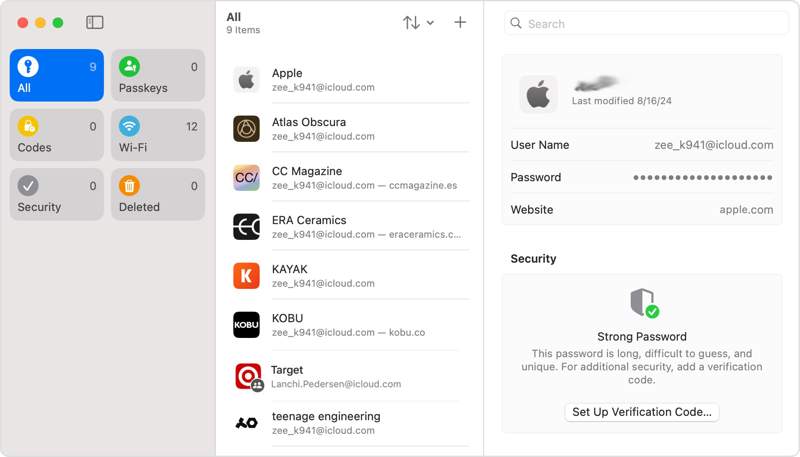
Trinn 1. Åpne Passord-appen. Du kan laste den ned gratis fra App Store eller Mac App Store.
Trinn 2. Gå til Alle fanen for å se alle passordene som er lagret på kontoen din.
Trinn 3. Bla nedover og velg Apple ID-kontoen din.
Trinn 4. Slå den Rediger knappen for å gjenopprette det glemte Apple ID-passordet direkte.
Slik gjenoppretter du mistet Apple ID-passord på iOS 17 og tidligere

Trinn 1. Kjør innstillinger app fra startskjermbildet.
Trinn 2. Gå til passord fanen og skriv inn iPhone-passordet eller Face ID-en din.
Trinn 3. Bla ned og trykk på nettstedet du har logget på med Apple ID-kontoen din.
Trinn 4. Hvis passordet er kryptert, trykker du på Rediger for å gjenopprette det tapte Apple ID-passordet.
Slik henter du Apple ID-passordet på macOS
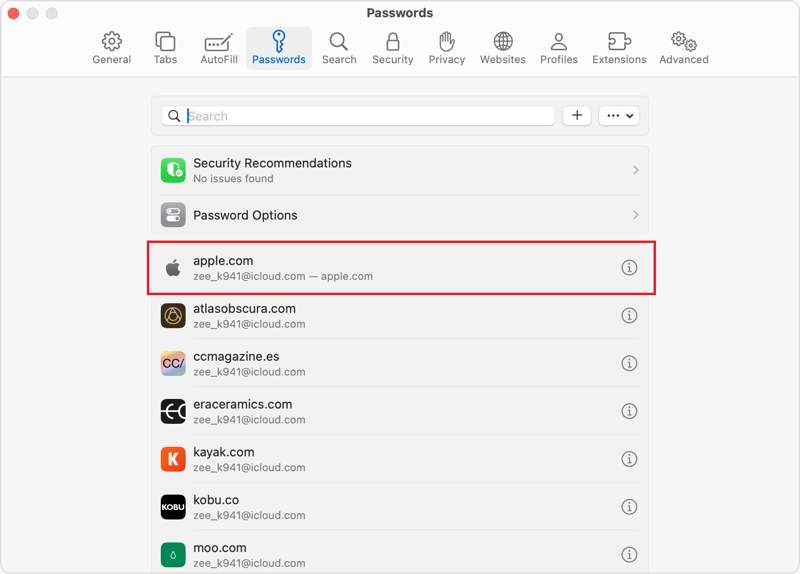
Trinn 1. Start Safari app.
Trinn 2. Velg innstillinger fra Safari menyen og klikk passord.
Trinn 3. Logg på med Mac-påloggingspassordet ditt eller Touch ID.
Trinn 4. Finn apple.com eller et relatert nettsted. Klikk på Vis detaljer knapp.
Trinn 5. Klikk på Rediger knappen for å hente Apple-ID-passordet ditt.
OBS: Du finner også lagrede kontoer og passord i Systeminnstillinger fra eple menyen.
Del 2: Slik henter du Apple ID-passord med telefonnummer, e-post og mer
Hvis du ikke kan gjenopprette Apple ID-passordet ditt fra iCloud-nøkkelringen, må du tilbakestille det med telefonnummeret ditt og annen bekreftelsesinformasjon. Trinnene varierer avhengig av bekreftelsesmetoden din.
Trinn 1. Besøk iforgot.apple.com i en nettleser.

Trinn 2. Klikk på Tilbakestill passord knapp.
Trinn 3. Skriv inn e-postadressen eller telefonnummeret til Apple-ID-en din, skriv inn tegnene i bildet, og klikk på Fortsett.
Scenario 1: Gjenopprett Apple ID-passord med sikkerhetsspørsmål
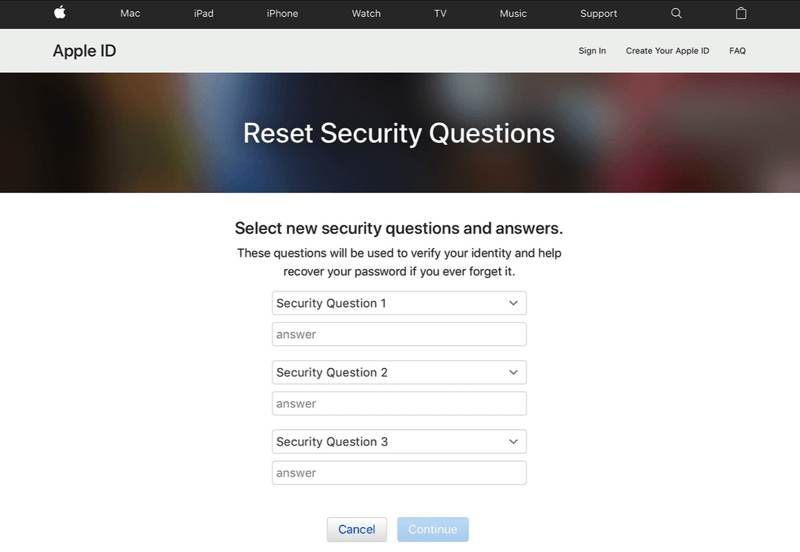
Trinn 4. Når du har fått alternativer for å hente Apple-ID-passordet ditt, velger du Svar på sikkerhetsspørsmål.
Trinn 5. Bekreft fødselsdatoen din og skriv inn datoen når du konfigurerer Apple ID-kontoen din.
Trinn 6. Svar på sikkerhetsspørsmålene du satte opp tidligere, og klikk på Fortsett.
Trinn 7. Hvis du lykkes, blir du omdirigert til siden for nytt passord.
Trinn 8. Skriv inn et nytt passord, skriv det inn på nytt og bekreft gjenoppretting av Apple ID-passordet med sikkerhetsspørsmål.
Scenario 2: Gjenopprett Apple ID-passord med e-post
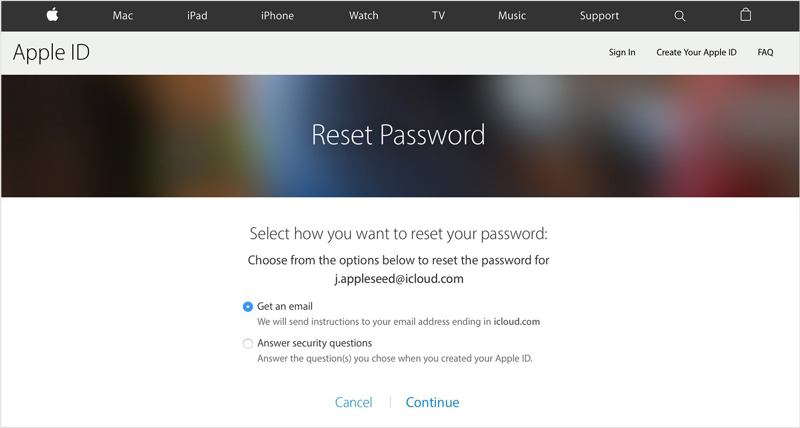
Trinn 4. Velg Få en e-post og klikk Fortsett.
Trinn 5. Skriv inn den tilknyttede e-postadressen og vent på at Apple sender deg en bekreftelseskode.
Trinn 6. Deretter skriver du inn koden og går inn på siden for nytt passord.
Trinn 7. Gjenopprett passordet for Apple-ID-en din med et nytt.
Scenario 3: Hent Apple ID-passord med klarert enhet

Trinn 4. Hvis du har konfigurert tofaktorautentisering på enheten din, skriver du inn det tilknyttede telefonnummeret og klikker på Fortsett.
Trinn 5. Klikk på en klarert enhet.
Trinn 6. Gå til den klarerte enheten og klikk Tilbakestill passord på varselet.
Trinn 7. Skriv inn enhetens påloggingspassord, Face ID eller Touch ID.
Trinn 8. Nå kan du hente det tapte Apple ID-passordet ved å tilbakestille det.
OBS: Hvis den klarerte enheten ikke er tilgjengelig, trykker du på Får ikke tilgang til noen av Apple-enhetene dineDeretter får du flere alternativer for å hente Apple-ID-passordet ditt. Klikk på Fortsett knappen på riktig måte og følg instruksjonene på skjermen for å fullføre prosessen.
Del 3: Slik gjenoppretter du Apple ID-passord uten telefonnummer
Kan du gjenopprette Apple ID-passordet ditt uten noen bekreftelsesmetode? Svaret er nei. Alternativt kan du fjerne det tapte Apple ID-passordet fra iOS-enheten din og registrere en ny konto ved hjelp av Apeaksoft iOS UnlockerProgramvaren forenkler arbeidsflyten for gjenoppretting av Apple ID-passord på en iPhone eller iPad.
Den ultimate måten å hente Apple ID-passordet på iPhone/iPad
- Slett det gamle Apple ID-passordet direkte fra en iOS-enhet.
- Ikke krev telefonnummeret ditt, e-postadressen din eller Tilbakestilling av fabrikken.
- Tilby bonusfunksjoner, som fjerning av iPhone-passord.
- Støtt de nyeste versjonene av iOS og iPadOS.
Sikker nedlasting
Sikker nedlasting

Slik gjenoppretter du Apple ID-passordet uten telefonnummer
Trinn 1. Koble til din iPhone
Installer den beste programvaren for fjerning av Apple ID på datamaskinen din. Den er kompatibel med Windows 11/10/8/7/XP/Vista og Mac OS X 10.7 eller nyere. Start den og velg Fjern Apple ID modus. Koble iPhonen til datamaskinen med en Lightning-kabel. Klikk på Start å fortsette.

Trinn 2. Fjern Apple ID-passordet
Programvaren fjerner Apple-ID-passordet ditt automatisk hvis Finn min er deaktivert på enheten din.
Hvis Finn min er aktivert på iOS 11.3 eller tidligere, tilbakestill alle innstillingene på iPhonen din. Deretter vil programvaren gjøre resten av jobben.
Hvis Finn min er aktivert på iOS 11.4 eller nyere, slå på tofaktorautentisering. Skriv deretter inn 0000 og klikk Bekrefte for å laste inn enhetsinformasjonen din. Merk av og klikk Start for å laste ned fastvaren. Til slutt, skriv inn 0000 og klikk Lås. Du kan også fjern MDM med det.

Konklusjon
Denne artikkelen forklarte metodene for å gjenopprett Apple-ID-en dinNøkkelringfunksjonen lar deg lagre Apple-ID-en og passordet ditt etter at den er aktivert. I tillegg kan du hente kontoinformasjonen din på iForgot-nettstedet. Apeaksoft iOS Unlocker kan gjenopprette Apple-kontoen og passordet ditt uten noen bekreftelsesinformasjon. Andre spørsmål? Vennligst skriv dem ned under dette innlegget.
Relaterte artikler
Det kan være irriterende at Apple Music ikke viser albumcover. Vi vil analysere de mulige årsakene og tilby 11 måter å fikse albumcoveret på.
Det kan være irriterende at Bluetooth på iPhone ikke fungerer. Heldigvis kan dette problemet raskt fikses. Bekreft først at du har slått på Bluetooth på iPhonen din.
Hvis du leter etter en god iPhone-opplåser, kan du finne en toppliste fra denne artikkelen for å låse opp iOS-enheten din.
Denne artikkelen anbefaler de 5 beste nettstedene for å låse opp iPhonen din for å bytte til en annen nettverksoperatør og låse opp et SIM-kort.

